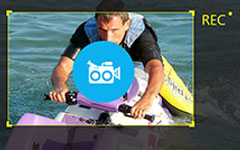Cómo grabar el modo de juego Diablo 3 en diferentes soluciones
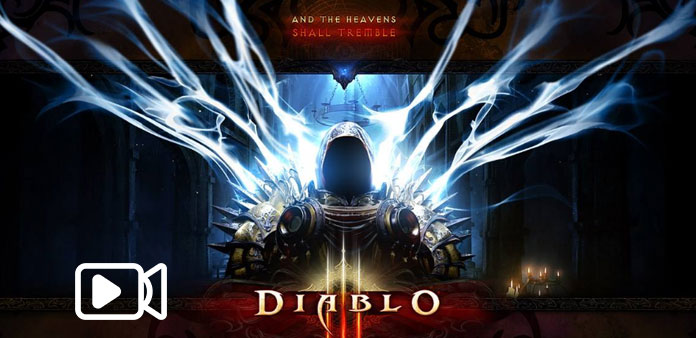
Millones de fanáticos de 3 de diablo de todo el mundo miran videos de juegos regularmente. Los videos de juego de Diablo 3 son populares, porque los jugadores y los fanáticos de los juegos pueden encontrar tutoriales, reseñas y sorprendentes juegos en los videos. Si accede al sitio web de juegos de YouTube, sabrá qué tan frecuentes son los videos de juego de 3 de Diablo. Sin embargo, crear videos no es una tarea simple. Diablo 3 es un gran juego, por lo que necesitas una grabadora de juego con luz de CPU para capturar el video del juego. Por otro lado, si desea producir un video de juego atractivo, su grabadora de juegos debe tener la capacidad de capturar imágenes de alta calidad. Para cumplir con tales requisitos, haremos lo mejor posible grabadoras de juegos y sus detalles en este artículo.
Parte 1. Gran video de juego de diablo 3 en Windows
Si necesita una grabadora de juegos con luz de CPU para crear videos de juegos en PC, Tipard Captura de pantalla es una elección inteligente Cuando capturas el juego 3 de Diablo, incluso no puedes sentir que se está ejecutando la captura de pantalla. La experiencia de grabación sin problemas de Screen Capture te dará una buena impresión. Además, Screen Capture es compatible para grabar juegos con varias fuentes de entrada al mismo tiempo, incluido el escritorio de la computadora, el sistema de audio y el micrófono. Screen Capture combinará tu voz con el sonido de fondo del juego automáticamente.
Cómo crear diablo 3 gameplay con Screen Capture
Inicie Captura de pantalla y personalice el tamaño de la pantalla de grabación. Captura de pantalla ofrece tres configuraciones de tamaño de grabación, pantalla completa, tamaño personalizado y valor de dimensiones.
Usualmente jugamos con diablo 3 en pantalla completa, por lo que será mejor que seleccione Pantalla completa en Seleccionar área de grabación. O puede elegir Personalizar y ajustar los puntos de control o soltar los valores en el campo Dimensiones.
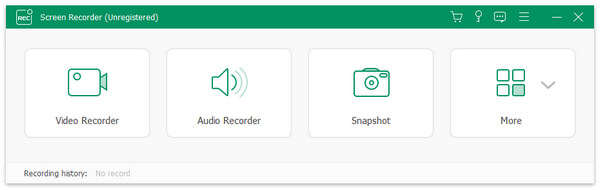
Antes de grabar el juego de diablo 3, debes configurar las fuentes de entrada. En la sección Dispositivo de pantalla, habilite el ícono de la computadora.
Y en la sección Seleccionar entradas de grabación, seleccione Sistema de audio y Micrófono de audio. Luego, Screen Capture capturará su voz y sonido de fondo junto con el video.
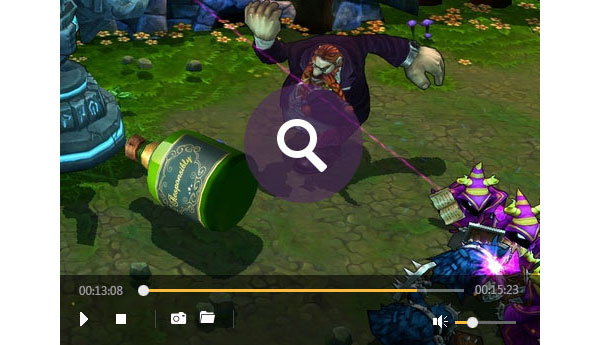
Screen Capture también puede grabar automáticamente el juego. Puede establecer en la sección Duración. Cuando el juego esté listo, Screen Capture dejará de grabar de forma espontánea.
Y luego puede tocar el botón REC y minimizar la captura de pantalla. Una vez que empiezas a jugar diablo 3, Screen Capture capturará metraje del juego.
Cuando el juego termine, haga clic en el botón REC nuevamente para detener la grabación. Puede guardar el video de juego de diablo 3 en archivos de alta calidad, como videos HD o videos 4K.
Como puede ver, Tipard Screen Capture tiene una interfaz intuitiva con todas las funciones necesarias para grabar los juegos. Game es un entretenimiento esencial para los usuarios de PC. Y algunas personas incluso confían en los juegos de PC para ganar dinero. La grabación de juegos sigue siendo un desafío para muchos jugadores de juegos de PC, ya que no captan el mejor método de grabación. Tipard Screen Capture parece una opción inteligente para los jugadores de juegos de PC, no solo porque es una grabadora de pantalla con luz de CPU, sino también porque podría crear videos de juegos de alta calidad. Cuando compartes tus videos de jugabilidad de alta calidad de diablo 3 en YouTube, los videos atraerán a más personas para ver y compartir.
Parte 2. Produce el video del juego Diablo 3 en Mac OS
Previamente, diablo 3 solo es compatible con Windows. Pero ahora se lanzó la beta de diablo 3 para Mac. Si está listo para producir videos de juegos de diablo 3 en su computadora Mac, necesita la mejor grabadora de juegos, ScreenFlow para Mac debería ser la elección correcta. Según las pruebas, ScreenFlow para Mac es excelente para capturar juegos grandes de Internet. Además de la captura del juego, ScreenFlow para Mac cuenta con funciones de edición de video integradas, para que puedas pulir las imágenes de tu juego dentro de ScreenFlow para Mac después de la grabación. Cuando se trata de flujo de trabajo, puede seguir los pasos a continuación.

Cómo producir el video del juego Diablo 3 con ScreenFlow para Mac
Abra ScreenFlow en su computadora Mac, verá que aparece un ícono de cámara en lugar de toda la aplicación en la barra de menú superior.
Antes de grabar videos de juegos de diablo 3, debe ir a la ventana Configurar ajustes para personalizar algunas configuraciones. Configure su computadora Mac en Record Desktop desde la opción. Y luego verifique Grabar audio desde y Grabar audio de la computadora. En la lista desplegable junto a la casilla de verificación Grabar audio de, seleccione Micrófono incorporado. Con tales ajustes, ScreenFlow capturará el sonido de fondo y su voz junto con el juego.
Cuando esté listo, presione el botón de Grabación circular y abra diablo 3, ScreenFlow comenzará a capturar el metraje de su juego y su ícono de cámara se convertirá en un punto.
Cuando hayas terminado, toca el punto y deja de grabar. Después de la grabación de video del juego Diablo 3, puede editarlo en ScreenFlow para Mac.
Dado que Diablo 3 lanzó una versión beta para Mac OS, también presentamos la mejor grabadora de juegos para usuarios de Mac. ScreenFlow para Mac es una herramienta conveniente para producir videos en una computadora Mac.
Parte 3. Graba el modo de juego Diablo 3 en PlayStation 4
PlayStation 4, abreviatura de PS4, es la consola de videojuegos más popular. De acuerdo con los datos de la fabricación de PS4, Sony Entertainment, las ventas de PS4 habían alcanzado más de 50 millones en diciembre, 2016. Entonces, aprender a grabar jugabilidad en PS4 es esencial para los jugadores de juegos. PS4 tiene la función integrada de grabación de juego. Entonces puedes grabar el juego de diablo 3 en PS4 directamente. La operación para capturar el juego en PS4 también es simple.
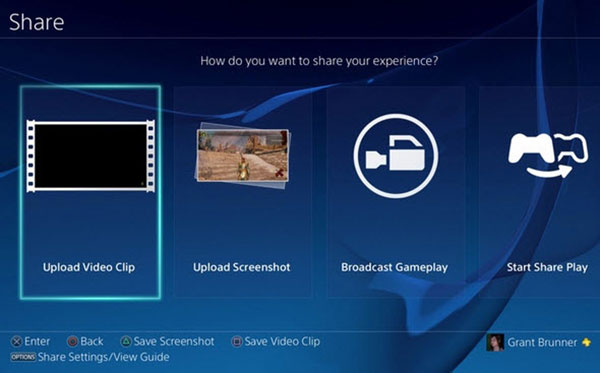
Cómo grabar diablo 3 video en PS4
Encienda su PS4 y abra diablo 3. Puede reproducir diablo 3 en la escena determinada que desea grabar.
Cuando se prepara para grabar diablo 3, presione el botón Compartir dos veces.
Si aparece una animación en la esquina superior izquierda de la pantalla, eso significa que PS4 comienza a capturar su juego.
Para detener el disparo, presione el botón Compartir por un momento; entonces la grabación del juego se detendrá.
Después de grabar, debe seleccionar la opción Guardar video clip para guardar el video del juego.
A continuación, puede tocar Subir videoclip o Compartir reproducción para publicar su juego de diablo 3 en YouTube o Facebook. La función de grabación incorporada del juego PS4 es útil cuando desea crear algunos videos de juego.
Finalmente, si prefiere jugar a diablo 3 en PlayStation 4, puede utilizar la función de registro de juego incorporado para capturar imágenes de juegos. Y PS4 es compatible para compartir las grabaciones del juego en las redes sociales directamente. Con todo, puedes seguir una guía para producir el video de juego de diablo 3 de acuerdo con la plataforma en la que juegas.